苹果手机桌面怎么增加文件夹 苹果手机桌面如何建立文件夹
随着科技的不断发展,苹果手机成为了我们生活中不可或缺的一部分,随着我们安装的应用程序越来越多,手机桌面上的图标也变得越来越拥挤。为了更好地管理和整理手机上的应用程序,苹果手机提供了建立文件夹的功能。通过建立文件夹,我们可以将相关的应用程序归类,并将它们整理到一个文件夹中,让手机桌面更加清晰和有序。苹果手机桌面如何增加文件夹呢?
具体步骤:
1.想要在桌面建立一个文件夹,首先我们点击打开手机。然后长按其中任意一个程序的图标,待图标变成抖动状并且图标左上角有一个小叉号时即可,如下图;
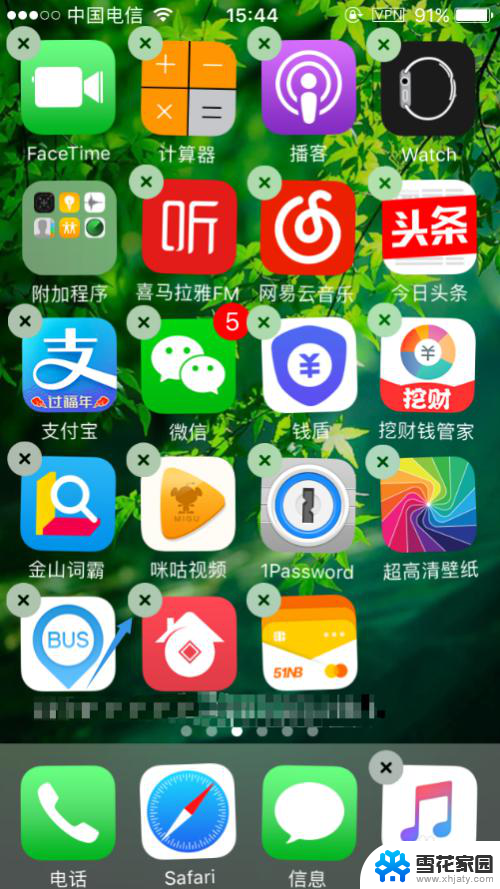
2.然后我们找到桌面任意类型相同的程序图标,将其中某一个拖动到另外一个的位置。此时系统会自动给这两个程序添加到一个文件夹,如下图就是两款相同类型的程序合并之后的效果;
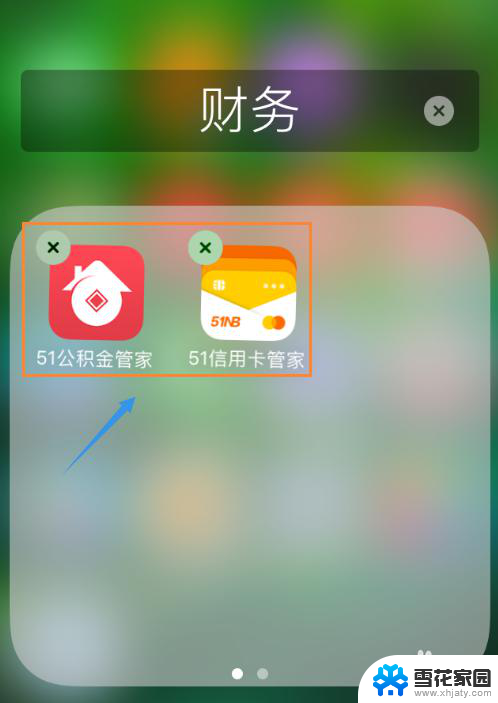
3.合并以后系统会根据这两款软件的类型自动命名,比如如下图的"财务"。如果我们想要更改为其他名称,只需在该输入框进行修改即可,如图;
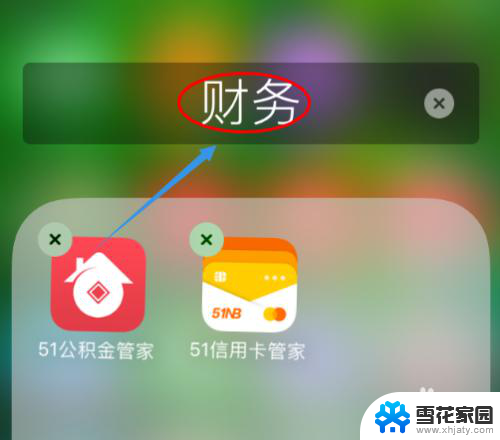
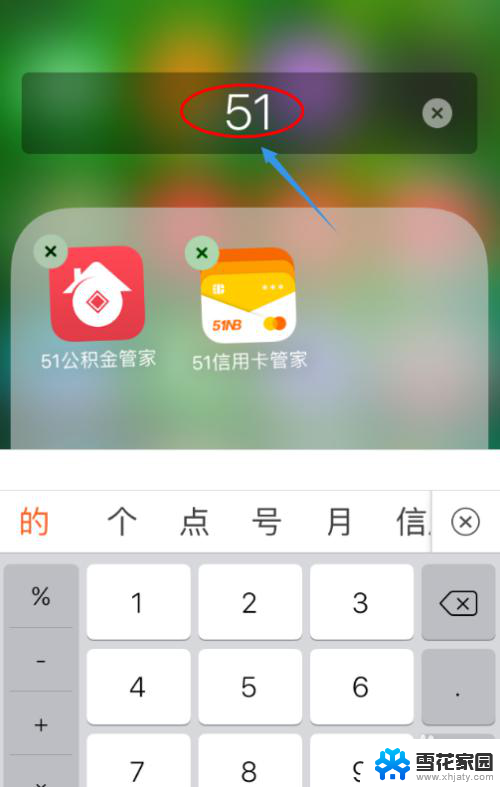
4.修改完毕以后,点击小白点返回到"主屏幕",此时我们就看到新修改的文件夹了,依照此方法可以合并几乎所有的软件;
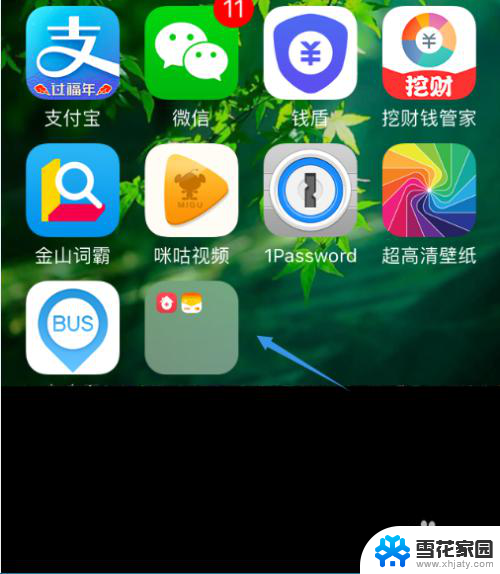
5.不过问题来了,如果不想要该文件夹了,又该如何将其删除呢?方法更简单,我们只需点击打开该文件夹,然后一个个拖动其中的程序到桌面,拖动完成以后,文件夹自动会消失...
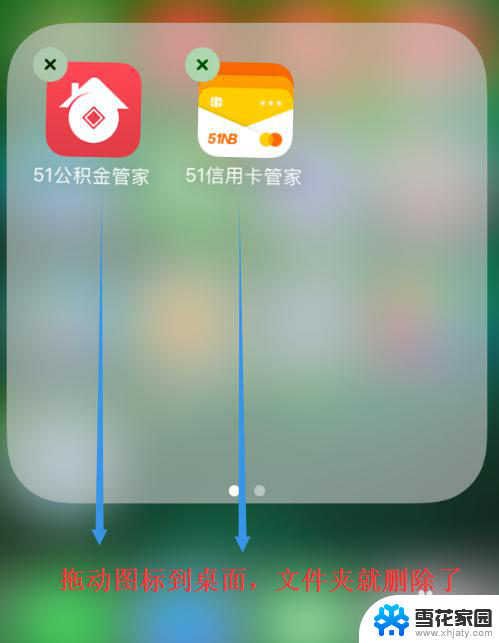
以上就是苹果手机桌面如何添加文件夹的全部内容,如果您遇到类似的问题,可以参考本文中介绍的步骤进行修复,希望对大家有所帮助。
苹果手机桌面怎么增加文件夹 苹果手机桌面如何建立文件夹相关教程
-
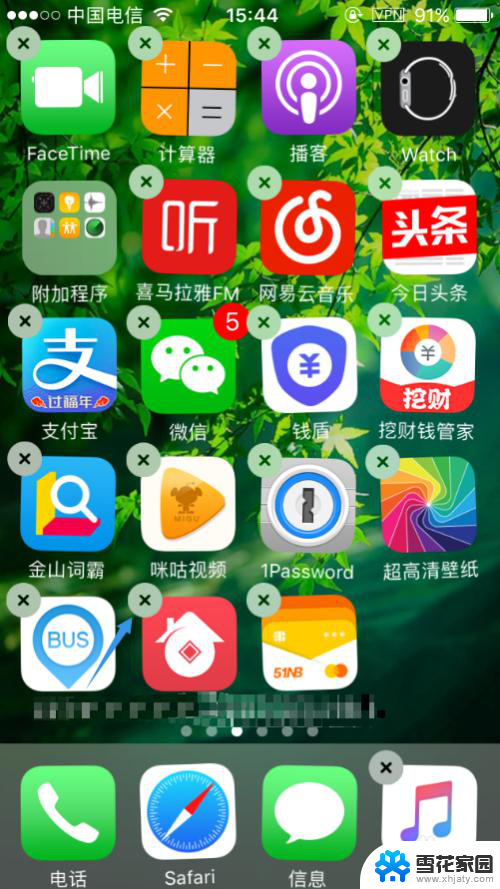 苹果手机桌面能建文件夹吗 苹果手机怎么在桌面建文件夹
苹果手机桌面能建文件夹吗 苹果手机怎么在桌面建文件夹2024-01-13
-
 苹果手机桌面设置文件夹怎么设置 苹果手机桌面文件夹创建方法
苹果手机桌面设置文件夹怎么设置 苹果手机桌面文件夹创建方法2025-03-18
-
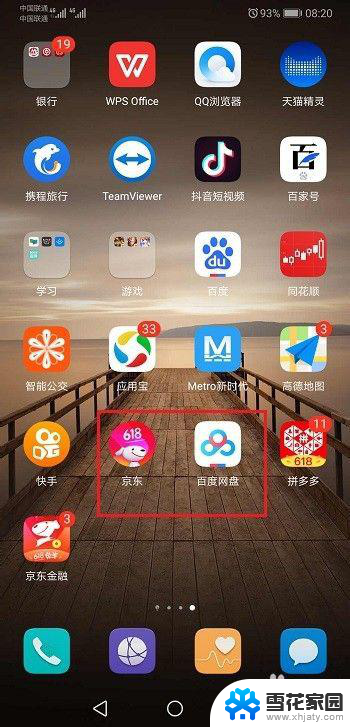 华为桌面建立文件夹 华为手机桌面如何新建文件夹
华为桌面建立文件夹 华为手机桌面如何新建文件夹2023-12-18
-
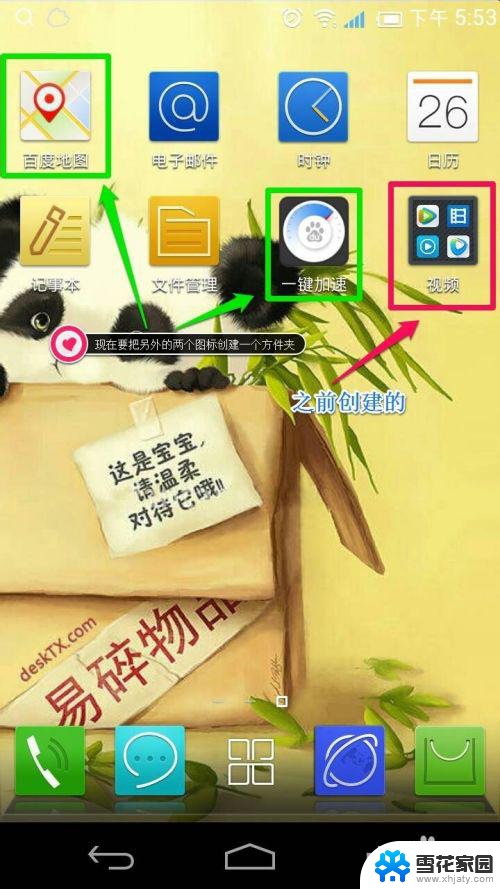 怎么在手机桌面建文件夹 手机桌面如何整理文件夹
怎么在手机桌面建文件夹 手机桌面如何整理文件夹2024-05-06
- 苹果如何设置桌面小组件 苹果手机桌面小组件添加方法
- 华为桌面添加文件夹 华为手机桌面怎样新建文件夹
- 苹果手机设置桌面小组件 怎么在苹果手机上添加桌面小组件
- 苹果手机微信小程序怎么添加到桌面 如何将苹果手机微信小程序添加到桌面
- 怎么在桌面新建文件夹 在电脑桌面上怎么新建文件夹
- 苹果笔记本桌面文件夹怎么移动位置 MacBook桌面上的文件夹如何删除
- 电脑微信设置文件保存位置 微信电脑版文件保存位置设置方法
- 增值税开票软件怎么改开票人 增值税开票系统开票人修改方法
- 网格对齐选项怎么取消 网格对齐选项在哪里取消
- 电脑桌面声音的图标没了 怎么办 电脑音量调节器不见了怎么办
- 键盘中win是那个键 电脑键盘win键在哪个位置
- 电脑如何连接隐藏的wifi网络 电脑如何连接隐藏的无线WiFi信号
电脑教程推荐